Wenn Sie versuchen, Daten in eine App einzufügen, erhalten Sie manchmal eine seltsame Fehlermeldung, die besagt, dass die Daten Ihrer Organisation dort nicht veröffentlicht werden können. Dieser Fehler scheint hauptsächlich neue Dokumente zu betreffen und kann auf Computern und mobilen Geräten erscheinen. Beenden Sie die problematische App, starten Sie Ihr Gerät neu und prüfen Sie, ob immer noch derselbe Fehler auftritt. Führen Sie in diesem Fall die folgenden Schritte zur Fehlerbehebung aus, um das Problem zu beheben.
So beheben Sie „Die Daten Ihrer Organisation können hier nicht eingefügt werden“
Bearbeiten und speichern Sie die Datei
Öffnen Sie eine neue Datei und nehmen Sie einige Änderungen vor. Wenn Sie beispielsweise eine neue Excel-Tabelle öffnen, fügen Sie Text in eine der Zellen ein und füllen Sie sie dann mit etwas Farbe aus. Drücken Sie danach den Zurück-Pfeil. Wenn Sie zum Speichern der Datei aufgefordert werden, wählen Sie ja.
Prüfen Sie, ob Sie die Daten Ihrer Organisation jetzt in die soeben gespeicherte Datei einfügen können. Wenn das Problem weiterhin besteht, schließen Sie die Datei, beenden Sie die App und warten Sie dreißig Sekunden. Öffnen Sie die problematische Datei und versuchen Sie, Ihre Daten einzufügen.
Wenn dieser Fehler eine Ihrer Office-Apps betrifft, versuchen Sie, Daten aus einer anderen Office-App zu kopieren. Kopieren Sie beispielsweise Daten von Word nach Outlook und prüfen Sie, ob der Inhalt eingefügt wird.
Drücken Sie lange auf Ihren Bildschirm
Wenn dieser Fehler unter Android auftritt, drücken Sie lange auf den Bildschirmbereich, in dem Sie die Daten einfügen möchten, und wählen Sie die Option Einfügen. Sie sollten Ihre Daten einfügen können.
Wenn Sie die Google-Tastatur verwenden, ist die Warnung "Ihre Daten können hier nicht eingefügt werden" normalerweise ein einfacher Vorschlag von Gboard. Langes Drücken auf Ihren Bildschirm sollte das Problem lösen.
Kontaktieren Sie Ihren IT-Administrator
Wenn das Problem weiterhin besteht, wenden Sie sich an Ihren Administrator, um weitere Hilfe zu erhalten. Möglicherweise hindern Sie die aktuellen Richtlinien zur Geräte- oder App-Verwaltung daran, Daten zwischen Apps zu kopieren und einzufügen.
Wenn Sie ein Administrator sind, überprüfen Sie die aktuellen Microsoft Intune-Richtlinien und stellen Sie sicher, dass die Funktionen zum Ausschneiden, Kopieren und Einfügen nicht blockiert sind. Bearbeiten Sie die Richtlinieneinstellungen und lassen Sie Benutzer Daten zwischen verschiedenen Apps ausschneiden, kopieren und einfügen.
- Navigieren Sie zu Ihrem Microsoft Intune-Dashboard.
- Gehe zu Client-Apps.
- Wählen App-Schutzrichtlinien.
- Überprüf den aktuelle Richtlinieneinstellungen.
- Gehe zum Datentransfer Sektion.
- Bearbeiten Sie die Einstellungen unter Beschränken Sie das Ausschneiden, Kopieren und Einfügen zwischen anderen Apps um Benutzern das Kopieren und Einfügen von Daten zwischen verschiedenen Apps zu ermöglichen.
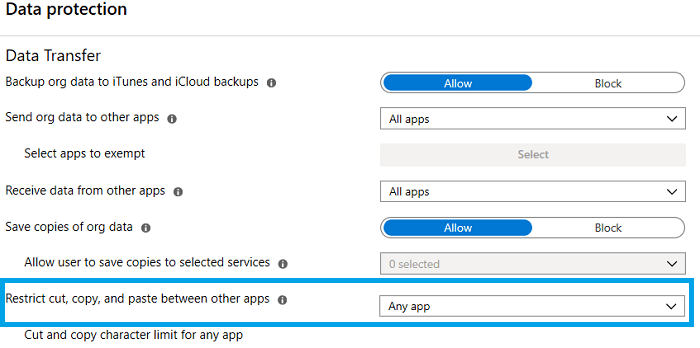
Fazit
Wenn Ihr Gerät anzeigt, dass Sie die Daten Ihrer Organisation nicht in eine bestimmte App einfügen können, nehmen Sie schnelle Änderungen vor, speichern und schließen Sie die Datei. Öffnen Sie es dann erneut und fügen Sie Ihre Daten ein. Drücken Sie alternativ lange auf den Bildschirmbereich, in dem Sie die Daten einfügen möchten, und wählen Sie Einfügen. Wenn das Problem weiterhin besteht, wenden Sie sich an Ihren IT-Administrator. Die aktuellen Richtlinien zur App-Verwaltung verhindern möglicherweise, dass Sie Daten zwischen Apps einfügen.
Konnten Sie das Problem lösen? Haben Sie andere Möglichkeiten zur Behebung dieses Problems gefunden? Teilen Sie Ihre Ideen in den Kommentaren unten mit.